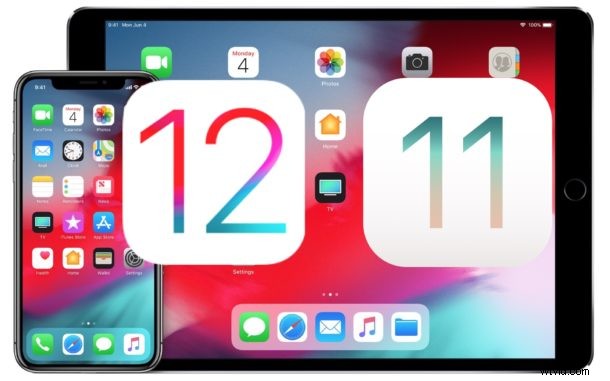
¿Ha instalado iOS 12 beta en un iPhone o iPad, pero ahora decidió que desea volver a las versiones estables normales de iOS 11? Ciertamente no está solo, y debido a que cualquiera puede instalar iOS 12 beta en este momento a través de medios relativamente fáciles, no es raro descubrir propietarios de dispositivos que ahora ejecutan un software de sistema beta que no funciona bien para ellos. esperado porque es una versión beta después de todo. La buena noticia es que puede desinstalar iOS 12 beta y volver a la última versión de iOS 11.4, ya que este tutorial demostrará dos formas diferentes de cambiar de iOS 12 beta a iOS 11.x.
Antes de comenzar, necesitará una computadora con la versión más reciente de iTunes, una conexión a Internet activa, un cable USB y un archivo IPSW para su dispositivo en particular.
Es importante señalar que las copias de seguridad de iOS 12 no se pueden restaurar en un dispositivo con iOS 11, por lo que si la copia de seguridad disponible más reciente es de iOS 12, no se podrá restaurar en un dispositivo con versión anterior que ejecute iOS 11. Si bien puede utilizar el primer enfoque para no perder datos en el proceso de degradación, es posible que falle y experimente una pérdida total y completa de datos en el dispositivo, o que se quede atascado en iOS 12 beta. No se tome las copias de seguridad a la ligera.
Cómo degradar iOS 12 Beta a iOS 11.4.1
Asegúrese de hacer una copia de seguridad de su dispositivo iOS antes de comenzar. Puede hacer una copia de seguridad en iCloud o iTunes, o en ambos. Si está realizando una copia de seguridad con iTunes, asegúrese de archivar primero la copia de seguridad de iOS 11.x para que la nueva copia de seguridad no la sobrescriba. Se le ha advertido que no tener copias de seguridad adecuadas puede resultar en la pérdida permanente de datos.
- Descargue el archivo IPSW de iOS 11.4.1 para su modelo específico de iPhone o iPad y coloque el archivo .ipsw en un lugar de fácil acceso (puede obtener otros archivos IPSW aquí, pero solo las versiones más recientes están firmadas y son posibles de usar)
- Abra iTunes en la Mac o PC con Windows, si aún no lo ha hecho, actualícelo a la última versión disponible de iTunes
- Conecte el iPhone, iPad o iPod touch con iOS 12 beta a la computadora con un cable USB
- Seleccione el dispositivo conectado en iTunes, luego vaya a la sección de resumen del dispositivo en iTunes y haga lo siguiente:
- Mac:OPCIÓN + haz clic en el botón "Actualizar"
- Windows:SHIFT + clic en el botón "Actualizar"
- Seleccione el archivo iOS 11.4.1 IPSW que se descargó en el primer paso para restaurar a esa versión de iOS
- Deje que se complete el proceso de degradación, la pantalla del iPhone o iPad se volverá negra cuando comience el proceso y se reiniciará varias veces



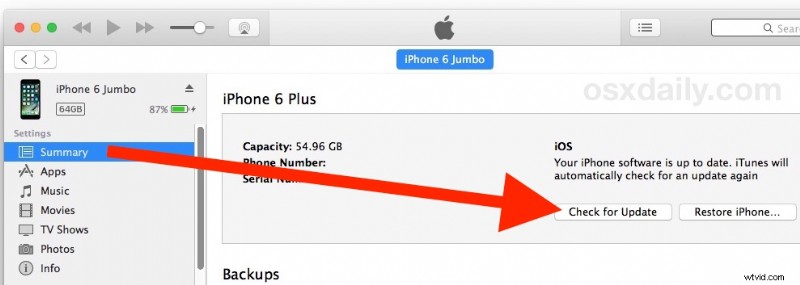
El proceso de cambio completo de iOS 12 beta a iOS 11.4.1 puede demorar un tiempo, y la pantalla del iPad o iPhone se volverá negra y se reiniciará varias veces, mostrando ocasionalmente un logotipo de Apple o una barra de progreso. Simplemente deje que el proceso se complete solo, puede llevar un tiempo.
Si el enfoque anterior no funciona por algún motivo, también puede usar el modo de recuperación para volver a una versión anterior de iOS y cambiar a una versión anterior de iOS 12 beta. Asegúrese de haber realizado una copia de seguridad antes de intentar usar el modo de recuperación y recuerde que las copias de seguridad de iOS 12 no se pueden restaurar en dispositivos iOS 11.
Cómo desinstalar iOS 12 Beta con modo de recuperación
Otra opción es usar el modo de recuperación o la restauración DFU para completar el proceso de degradación. La desventaja de este enfoque es que borra el dispositivo, lo que lo obliga a restaurar desde una copia de seguridad compatible cuando se completa la degradación. Si no tiene una copia de seguridad disponible, perderá todos los datos del dispositivo.
Debes actualizar iTunes a la última versión disponible antes de comenzar.
- Inicie iTunes y asegúrese de tener una conexión a Internet activa
- Usando un cable USB, conecte el iPhone o iPad con iOS 12 beta a la computadora con iTunes (puede ser una Mac o una PC con Windows)
- Coloque el dispositivo en modo de recuperación, un proceso que difiere según el dispositivo iOS:
- iPhone X, iPhone 8, iPhone 8 Plus:presione y suelte el botón para subir el volumen, luego presione y suelte el botón para bajar el volumen, finalmente, presione y mantenga presionado el botón de encendido/lateral hasta que vea la pantalla del modo de recuperación >
- iPhone 7, iPhone 7 Plus:mantenga presionado el botón de encendido/lateral y el botón para bajar el volumen al mismo tiempo, continúe presionando hasta que vea la pantalla del modo de recuperación
- Modelos de iPad y iPad Pro, iPhone 6s y modelos de iPhone anteriores:mantenga presionado el botón de encendido/lateral y los botones de inicio al mismo tiempo, continúe presionando ambos botones hasta que vea la pantalla del modo de recuperación
- Haga clic en la opción "Restaurar" cuando se muestra en iTunes, tenga en cuenta que esto borra todos los datos del dispositivo y luego instala la versión actual no beta de iOS
- Espere a que se complete el proceso de restauración de iOS, puede tomar un tiempo mientras reinstala iOS 11
Cuando se complete la restauración, el iPhone o iPad se reiniciará en el proceso de configuración, como si fuera un dispositivo nuevo. Durante el proceso de configuración, puede restaurar el iPhone o iPad degradado desde una copia de seguridad de iCloud o iTunes.
El último método de restauración del modo de recuperación es en realidad lo que Apple recomienda para desinstalar una versión beta de iOS en su propio artículo de soporte aquí, pero no es el único enfoque que funciona.
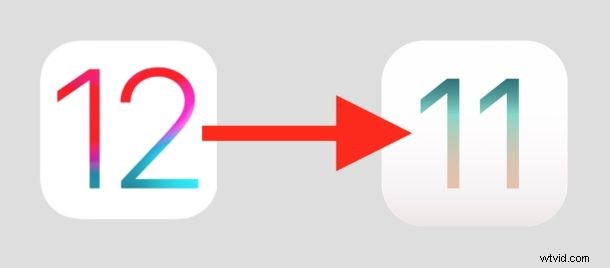
Si los enfoques anteriores fallan por alguna razón, ya sea al usar el IPSW estándar o al usar el modo de recuperación, también puede intentar restaurar con iTunes cuando el iPhone o iPad está en modo DFU de nivel inferior, aunque esto no debería considerarse necesario. para simplemente degradar en la mayoría de los casos.
- Ingrese al modo DFU en iPhone X, iPhone 8 Plus, iPhone 8
- Uso del modo DFU con iPhone 7 y iPhone 7 Plus
- Uso del modo DFU en otros modelos de iPhone
- Uso del modo DFU en iPad
Nuevamente, el uso del modo DFU no debería ser necesario para la gran mayoría de los casos de degradación de iOS 12 beta. Por lo general, el modo DFU solo es necesario cuando un iPhone o iPad está en un estado "bloqueado" de ser inutilizable.
¿Regresó de iOS 12 beta a iOS 11? ¿Cuál fue su experiencia con la desinstalación de iOS 12 beta? ¡Háznoslo saber en los comentarios a continuación!
